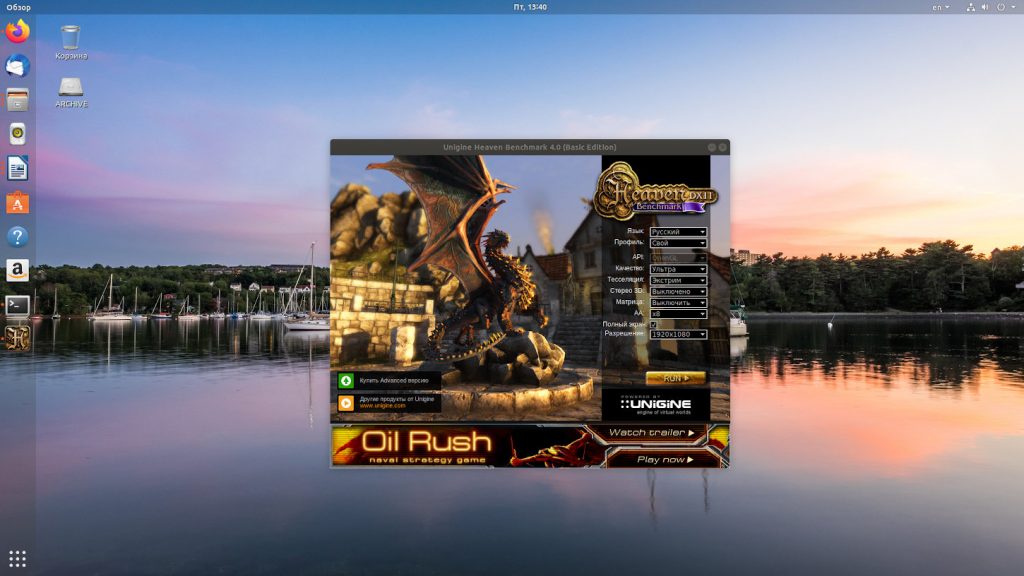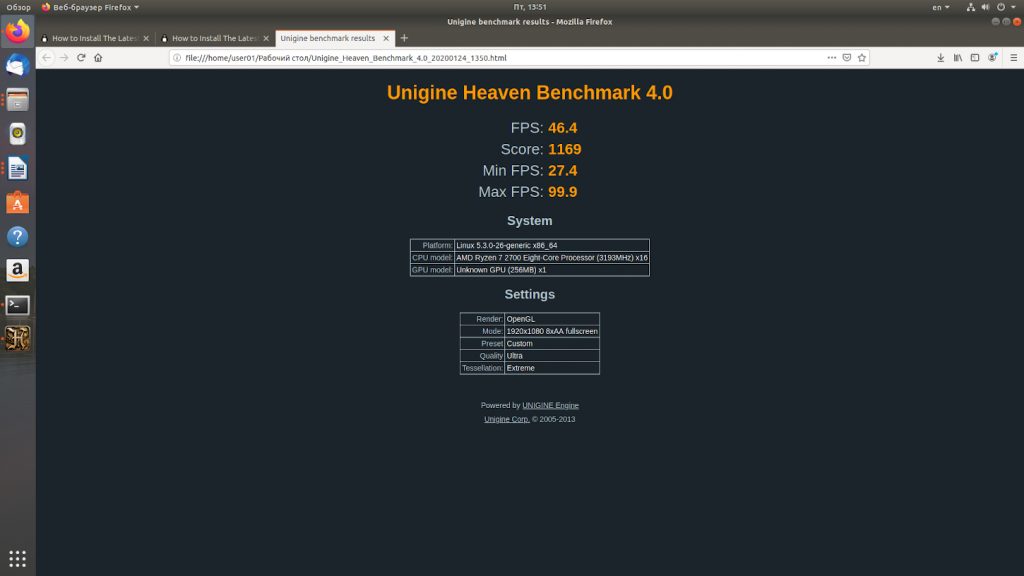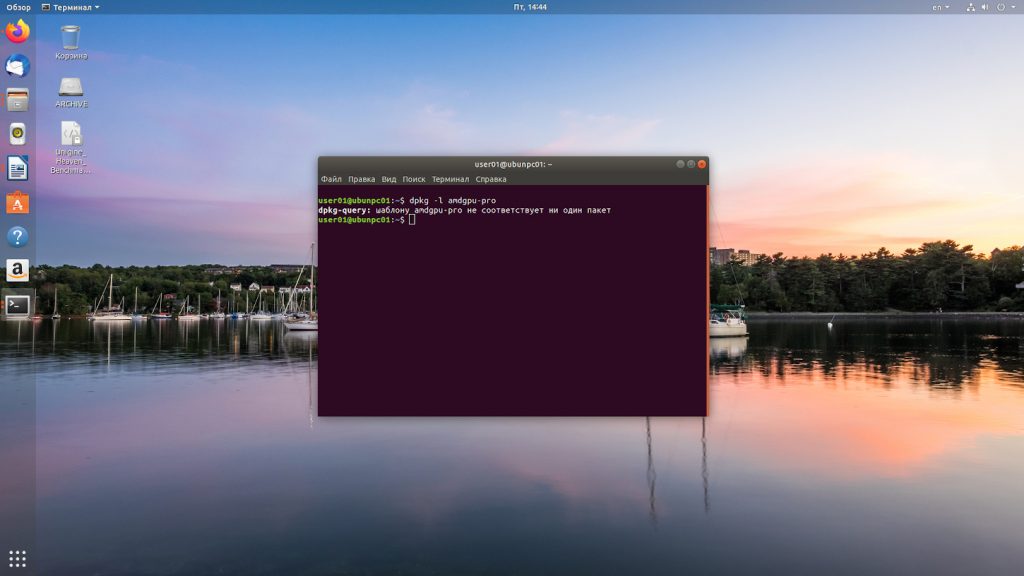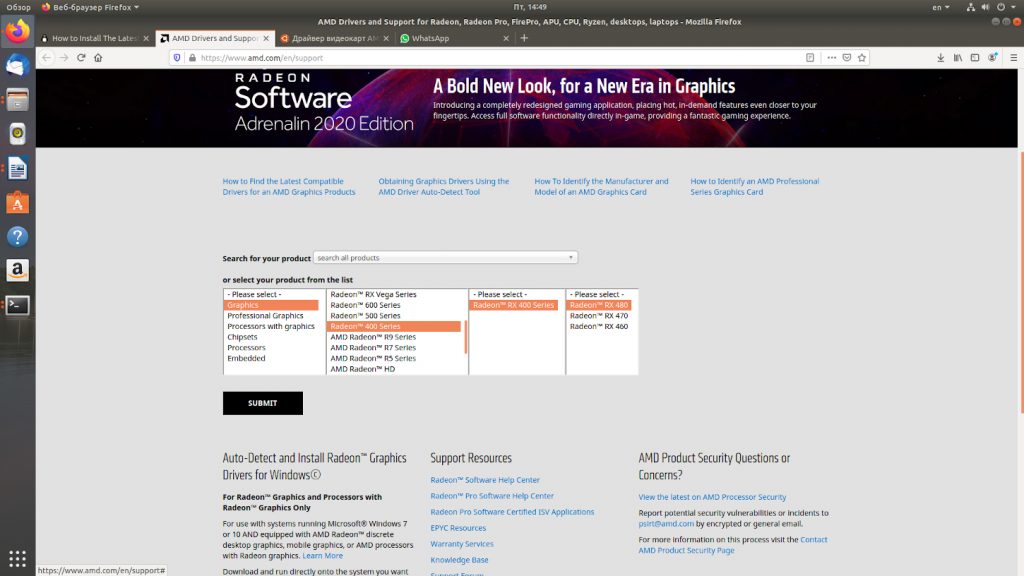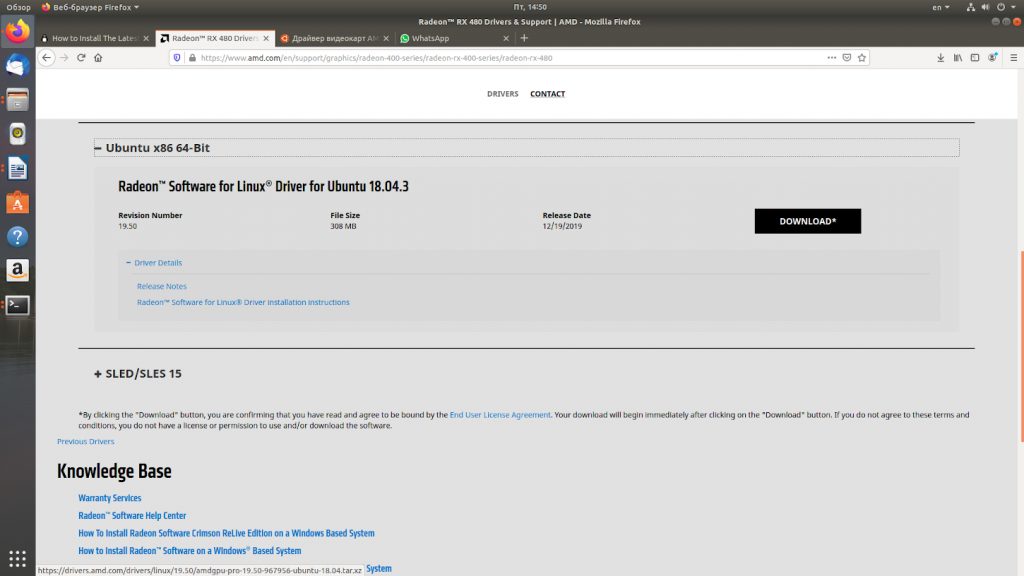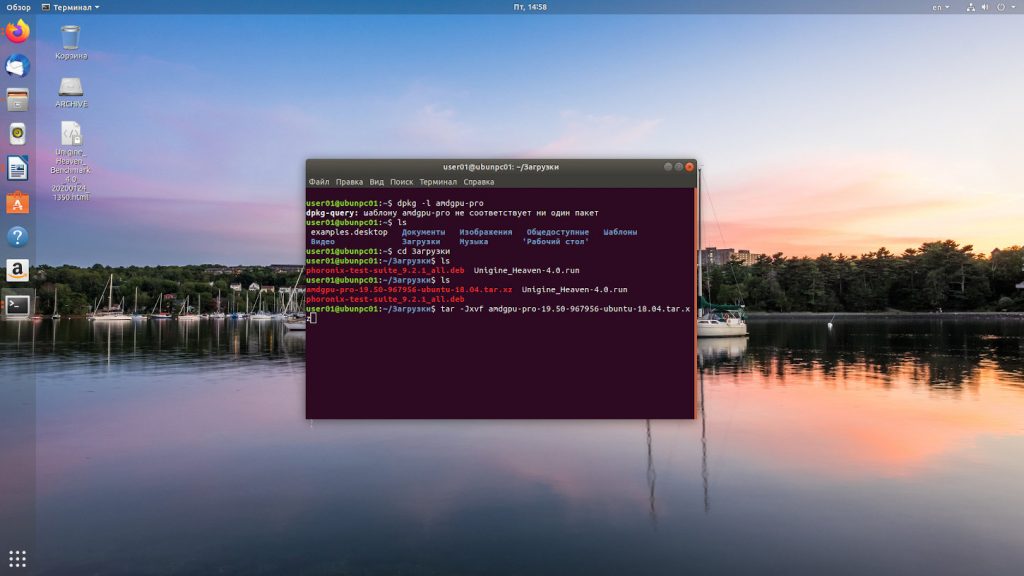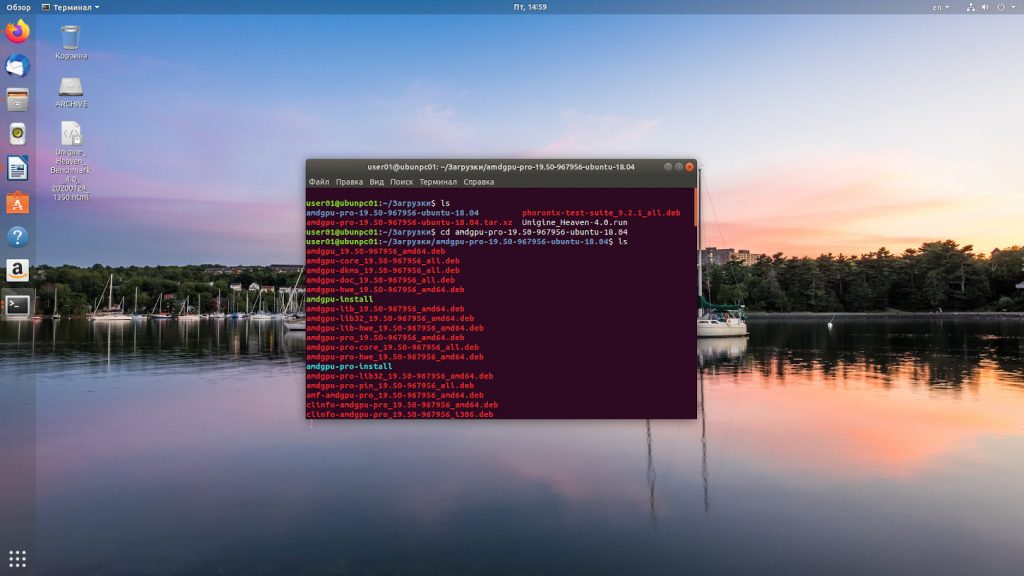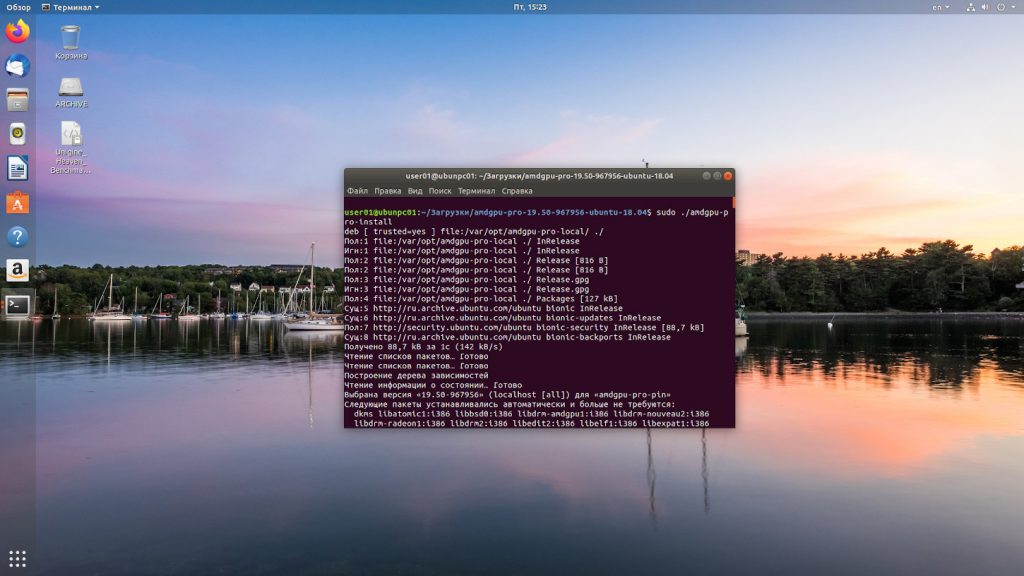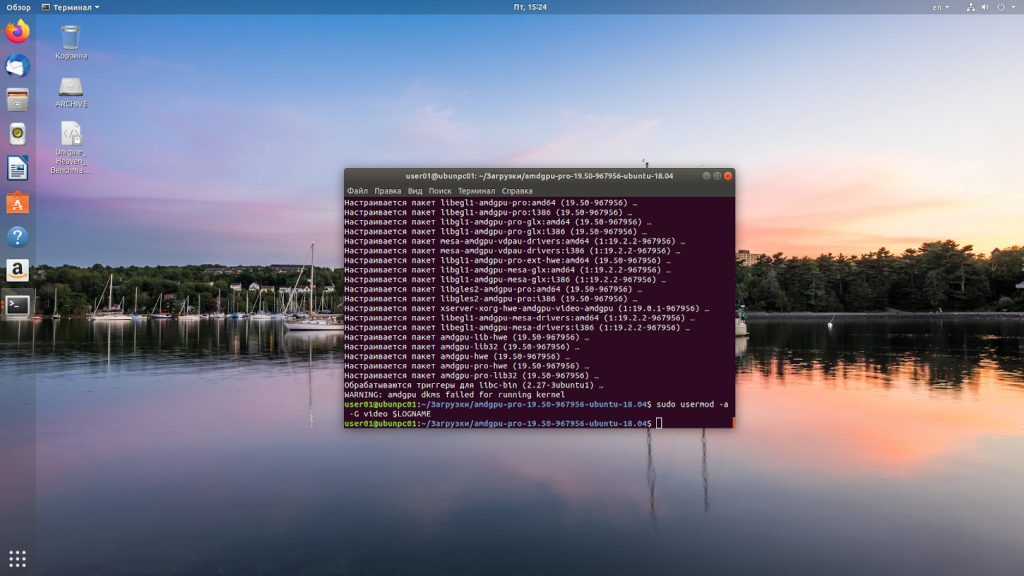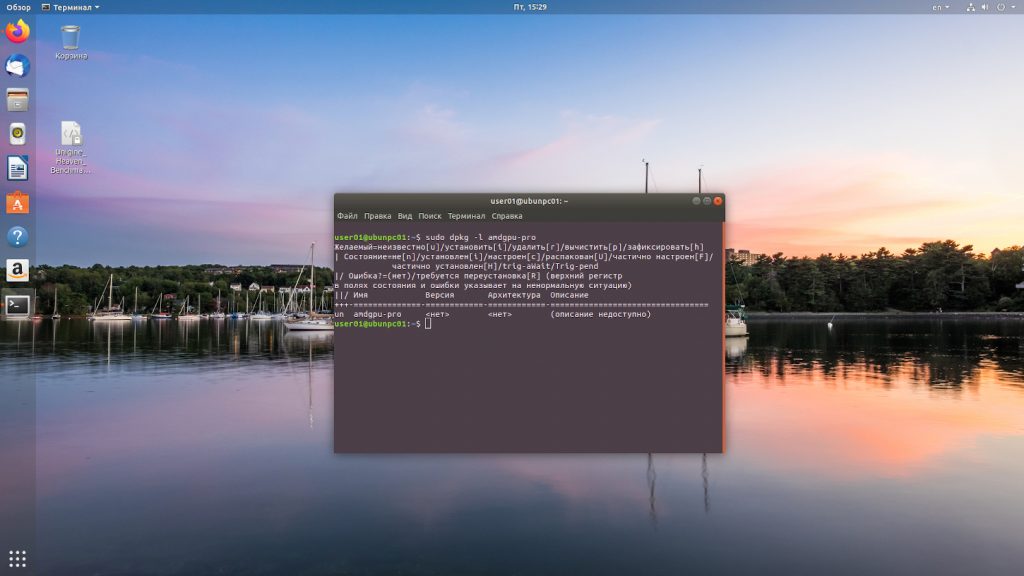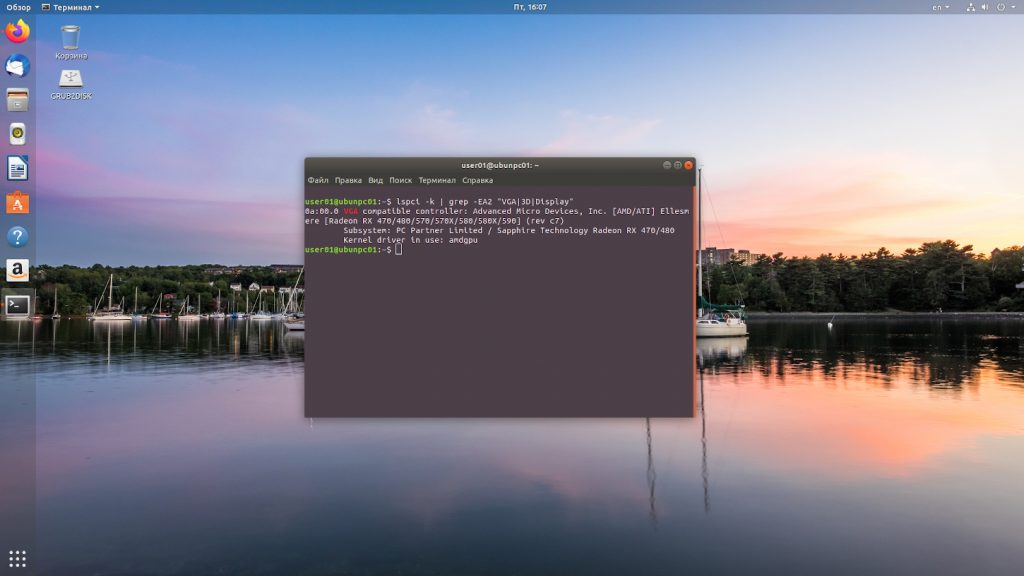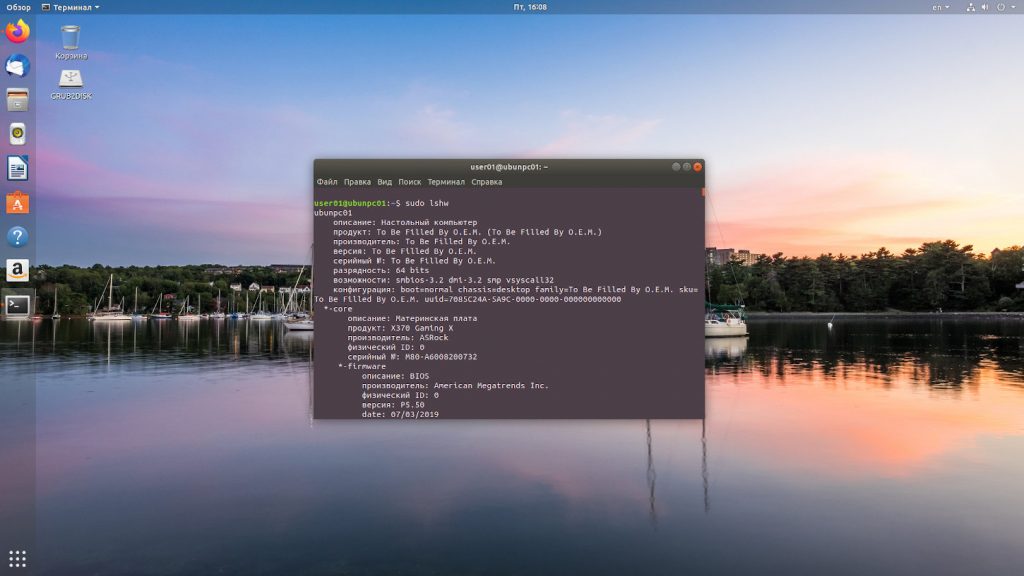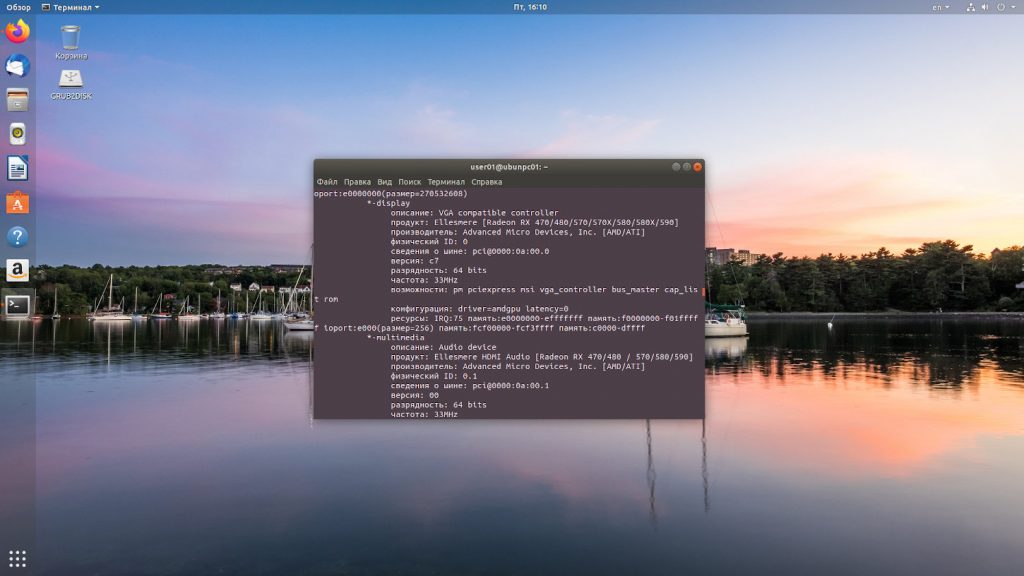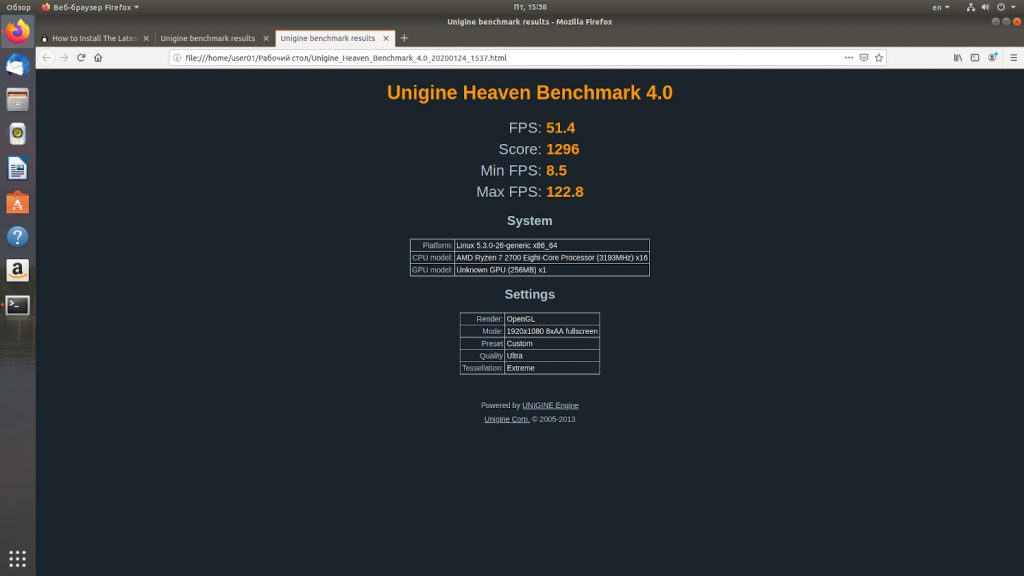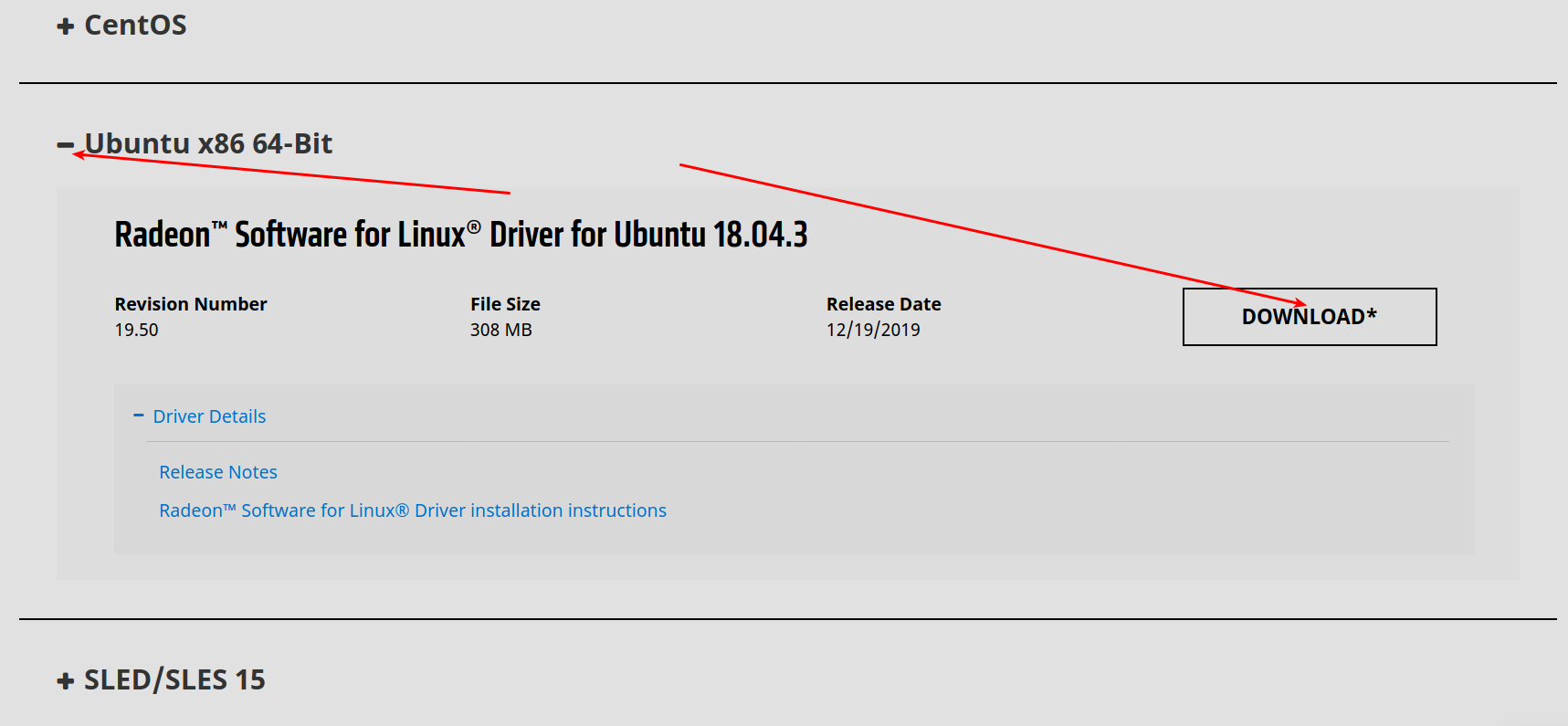- Установка драйвера AMD в Ubuntu
- Тест производительности системы
- Установка драйверов AMD на Ubuntu
- Шаг 1. Поиск старой версии
- Шаг 2. Загрузка драйвера
- Шаг 3. Установка драйвера
- Шаг 5. Проверка корректности установки
- Проверка производительности нового драйвера
- Удаление драйверов AMD
- Выводы
- AMD Radeon Software for Linux
- О программе
- Что нового
- Системные требования
- Полезные ссылки
- Подробное описание
- Драйверы для RX570 Ubuntu gnome3 18.0.4. Как запустить ubuntu без nomodeset?
- Написал небольшое howto по установке драйверов AMD Radeon RX580 в Debian 9
Установка драйвера AMD в Ubuntu
Одной из актуальных проблем в Linux является настройка корректной и максимально производительной работы видеокарты. В данной статье мы рассмотрим как выполняется установка драйвера AMD в Ubuntu на примере видеокарты Sapphire RX480 с 8 Гб памяти.
В статье мы проведем установку драйвера, научимся проверять его наличие в системе и сравним производительность различных реализаций драйверов в операционной системе Ubuntu.
Для видеокарт данного производителя существуют три актуальных варианта видеодрайвера:
- Mesa – свободное программное обеспечение для видеокарт различных производителей, реализующее API OpenGL и Vulcan. Используется по умолчанию в большинстве операционных систем Linux.
- AMDGPU-PRO – проприетарные драйвера от фирмы AMD. Включают в себя драйвера AMDGPU и различные дополнительные модули с закрытым программным кодом.
- AMDGPU – драйвера для видеокарт от фирмы AMD с открытым программным кодом.
Прежде чем переходить к установке драйвера давайте проверим производительность видеокарты без драйвера, чтобы увидеть действительно ли стоит ставить этот драйвер.
Тест производительности системы
Прежде всего оценим производительность системы без драйвера. Для проверки производительности мы будем использовать тест Unigine Heaven. Данный пакет можно скачать по ссылке. После установки пакета запускаем его и устанавливаем требуемые нам настройки тестирования. В моем случае это были следующие параметры:
- API: OpenGL;
- Качество: Ультра;
- Тесселяция: Экстрим;
- Стерео 3D: Выключено;
- Матрица: Выключить;
- AA: х8;
- Полный экран: Да;
- Разрешение: 1920х1080.
Запускаем пакет тестирования. Выбираем в меню опцию Бенчмарк и ждём результатов. В итоге я получил следующие данные.
Далее разберемся как выполняется установка amdgpu pro в ubuntu 18.04.
Установка драйверов AMD на Ubuntu
Теперь мы можем заняться установкой драйверов AMD (PRO или открытой версии).
Шаг 1. Поиск старой версии
Для проверки установлена ли у нас уже данная реализация драйверов выполняем команду
dpkg -l amdgpu-pro
Если драйвера не обнаружены, то необходимо их установить.
Шаг 2. Загрузка драйвера
Переходим на страницу загрузки драйверов Radeon по ссылке. Выбираем нашу модель видеокарты. Нажимаем кнопку Submit.
Выбираем версию операционной системы, версию драйвера и нажимаем кнопку Download.
Переходим в папку Загрузки, смотрим название пакета и распаковываем пакет архиватором в данной директории с помощью команды tar:
tar -Jxvf amdgpu-pro-19.50-967956-ubuntu-18.04.tar.xz
Переходим в папку с распакованными драйверами с помощью команды:
Шаг 3. Установка драйвера
Установка драйвера AMDGPU в Ubuntu открытой версии выполняется командой:
Для установки версии драйвера с проприетарными модулями запускаем команду:
Дожидаемся пока проприетарные драйвера amd ubuntu 18.04 установятся. При выполнении процесса установки стоит проявить терпение и подождать, когда установка завершиться. Затем текущего пользователя добавляем в группу video с помощью команды
sudo usermod -a -G video $LOGNAME
Шаг 5. Проверка корректности установки
После этого перезагружаем систему и проверяем – установлены ли драйвера у нас системе. Это можно сделать несколькими методами.
sudo dpkg -l amdgpu-pro
lspci -k | grep -EA2 “VGA|3D|Display”
Проматываем результат команды до раздела *-display и смотрим параметры.
Проверка производительности нового драйвера
Теперь мы можем вторично протестировать производительность нашего компьютера с помощью бенчмарка Unigine Heaven. Параметры бенчмарка были оставлены без изменений. Результат оказался выше, чем с драйверами по умолчанию на 10,78%. При этом следует заметить, что разница между минимальным и максимальным FPS также существенно выросла.
Удаление драйверов AMD
Чтобы удалить драйвер AMDGPU Ubuntu следует выполнить тот же скрипт, который вы использовали при установке только с опцией —uninstall. Например:
sudo ./amdgpu-install —uninstall
sudo ./amdgpu-pro-install —uninstall
Выводы
Сегодня мы разобрались с одним важным вопросом о драйверах для карт AMD – стоит ли их заменять на версию от производителя? И я должен ответить, что да, стоит. Прирост производительности составляет 10 процентов, что, думаю, не окажется лишним как в рабочих задачах, так и в играх.
Также мы выяснили какие версии драйверов для видеокарт данного производителя существуют, разобрались с их установкой, удалением и проверкой их наличия в операционной системе Ubuntu 18.04.
Источник
AMD Radeon Software for Linux
| Разработчик: | Advanced Micro Devices (США) |
| Лицензия: | Бесплатно |
| Версия: | 21.30 |
| Обновлено: | 2021-08-04 |
| Системы: | Ubuntu / RHEL / CentOS / SLED / SLES |
| Интерфейс: | английский |
| Рейтинг: |  |
| Ваша оценка: | |
| Категория: | Драйверы и обновления |
| Размер: | 202 MB — 787 MB |
О программе
Что нового
Новое в версии 21.30 (04.08.2021):
Системные требования
Операционные системы:
- Ubuntu 20.04.3
- Ubuntu 18.04.5 HWE
- RHEL/CentOS 7.9
- RHEL/CentOS 8.2
- SLED/SLES 15 SP 3
Поддерживаемые продукты:
- AMD Radeon RX 6900/6800 Series Graphics
- AMD Radeon RX 5700/5600/5500/5300 Series Graphics
- AMD Radeon VII Series Graphics
- AMD Radeon RX Vega Series Graphics
- AMD Radeon Vega Frontier Edition
- AMD Radeon RX 550/560/570/580/590 Series Graphics
- AMD Radeon RX 460/470/480 Graphics
- AMD Radeon Pro Duo
- AMD Radeon R9 Fury/Fury X/Nano Graphics
- AMD Radeon R9 380/380X/390/390X Graphics
- AMD Radeon R9 285/290/290X Graphics
- AMD Radeon R9 360 Graphics
- AMD Radeon Pro WX-series?
- AMD Radeon Pro WX 9100
- AMD Radeon Pro WX 8200
- AMD FirePro W9100
- AMD FirePro W8100
- AMD FirePro W7100
- AMD FirePro W5100
- AMD FirePro W4300
Полезные ссылки
Подробное описание
AMD Radeon Software for Linux – набор драйверов и библиотек, необходимых для полноценного функционирования видеокарт AMD Radeon в операционных системах семейства Linux.
В состав пакета входят драйвера AMDGPU-Pro, предназначенные для установки на системах с видеокартами линейки Radeon Pro, и драйвера AMDGPU All-Open, предназначенные для других видеокарт AMD.
Также, в состав входят библиотеки Mesa — реализация графических API OpenGL и Vulkan с открытым исходным кодом. Они обеспечивают использование аппаратного ускорения и повышают производительность при работе с 3D-графикой.
Драйвера All-Open включают:
- Базовый драйвер ядра.
- Базовый драйвер ускорителя графики.
- Библиотеки Mesa OpenGL.
- Библиотеки Mesa мультимедиа.
Драйвера Pro включают:
- Базовый драйвер ядра.
- Базовый драйвер ускорителя графики.
- Библиотеки Mesa мультимедиа.
- Pro OpenGL
- Pro OpenCL
- Стек PAL OpenCL (поддерживает продукты Vega 10 и новее)
- Устаревший стек OpenCL (поддерживает устаревшие продукты старее Vega 10)
- Pro Vulkan
Источник
Драйверы для RX570 Ubuntu gnome3 18.0.4. Как запустить ubuntu без nomodeset?
Здесь Radeon™ RX 570 Drivers & Support можно найти дрова на эту карту и для Ubuntu.
Конкретнее — сам драйвер:
Radeon™ Software for Linux® Driver for Ubuntu 18.04.3
По ссылке не скачает, увы, к сожалению.
Надо непосредственно с сайта AMD.
Переходишь по первой ссылке вверху поста.
Там выбираешь, как на скрине и жмёшь на DOWNLOAD*:
WARNING: nomodeset detected in kernel parameters, amdgpu requires KMS
WARNING: amdgpu dkms failed for running kernel
Это пересобирать ядро теперь?
18.04.1-Ubuntu SMP Fri Jan 17 06:14:09 UTC 2020 x86_64 x86_64 x86_64 GNU/Linux
18.04.1 буду пробовать
18.04.2).
libdrm-amdgpu1 помечен как установленный вручную.
Уже установлен пакет amdgpu-dkms самой новой версии (19.50-967956).
Уже установлен пакет libdrm-amdgpu-amdgpu1 самой новой версии (1:2.4.99-967956).
libdrm-amdgpu-amdgpu1 помечен как установленный вручную.
Уже установлен пакет libdrm2-amdgpu самой новой версии (1:2.4.99-967956).
libdrm2-amdgpu помечен как установленный вручную.
Следующие пакеты устанавливались автоматически и больше не требуются:
gir1.2-geocodeglib-1.0 libllvm8 ubuntu-web-launchers
Для их удаления используйте «sudo apt autoremove».
Обновлено 0 пакетов, установлено 0 новых пакетов, для удаления отмечено 0 пакетов, и 3 пакетов не обновлено.
Источник
Написал небольшое howto по установке драйверов AMD Radeon RX580 в Debian 9
Интересны комментарии, особенно владельцев карты, но и в любом случае, может где ошибся или что.
Рассматривается установка свободных драйверов OpenGL и проприетарных OpenCL на ветку stable ОС Debian 9.6 (Stretch) с ядром 4.9.0-8. Проприетарных OpenCL, поскольку карта ставится в машину с процессором старее Haswell/Ryzen, которые не поддерживаются ROCm.
Информация также должна годиться для RX570 и RX470, RX480. И скорее всего, для всех остальных RX 4xx, RX 5xx, кроме RX 590 (но может и с ней сразу заработает) — эта карточка стоит несколько особняком. В конце есть пара теоретических (самой карты нет и не пробовал) соображений, что может понадобиться, чтобы она заработала.
Сразу скажу, что информации на официальной вики проекта слишком мало https://wiki.debian.org/GraphicsCard#AMD.2FATI
В терминологии AMD у этой карты архитектура «polaris», она же «Arctic Islands» она же GCN 4th gen (4-е поколение Graphics Core Next). К ней относятся карты RX 460, RX 470, RX 480, RX 540, RX 550, RX 560, RX 570, RX 580
Микроархитектура карт (RX 470, RX 480) == (RX 570, RX580) практически до неразличимости на программно-драйверном уровне. Довольно много подробностей на эту тему можно прочесть здесь: https://wiki.gentoo.org/wiki/AMDGPU. Версия фирмвари от AMD — polaris10 для amd 480 и amd 580 (могут быть разные буквенные индексы у фирмвари).
Так как до этого на компьютере стояли карты от Nvidia надо избавиться от их драйверов. Рекомендации wiki Debian может оказаться недостаточно.
Но по порядку. Все делаем от root, разумеется.
Установка свободного драйвера OpenGL:
- Добавляем contrib и non-free в репозиторий (/etc/apt/sources.list), если еще этого не сделано.
- Добавляем dpkg —add-architecture i386
В принципе необязательно, но весьма желательно для некоторых пакетов. В том числе для wine - apt-get update
- apt-get install xserver-xorg-video-amdgpu libdrm-amdgpu1 libgl1-mesa-dri libgl1-mesa-glx glx-alternative-mesa
- apt-get install -t sid firmware-amd-graphics
-t sid опционален. (но сам пакет ставить нужно) У меня RX580 и с фирмварью из stable работает, но возможно кому-то.нужны более новые бинарники к карте. Впрочем, вполне можно не подключать testing и sid ветки репозиториев, если отдельно скачать пакет от sid и содержимое /lib/firmware/amdgpu добавить вручную. Также фирмварь появится и при установке проприетарных драйверов, даже только OpenCL. - Проверяем, что модуля nvidia нет в списке /etc/initramfs-tools/modules
Если он там есть удаляем или коментим # - Редактируем /etc/modprobe.d/nvidia.conf комментируем все записи. Добавляем строчку blacklist nvidia
- Выполняем update-glx —config glx
Выбираем среди альтернатив (скорее всего от nvidia, если была карта nvidia) mesa - Reboot
Должно заработать, если не заработало, то я даже не знаю. Надо будет внимательно читать лог /var/log/Xorg.1.log и смотреть, что там делает строчка nvidia =)
Добавляем apt-get install mesa-vdpau-drivers libvdpau-va-gl1 для ускорения фильмов.
Вот не помню, нужно ли было для свободного драйвера ставить заголовки ядра или только для проприетарного, а также llvm. Но не исключено, что потребуется.
Добавление возможностей OpenCL
- Берем пакет 17.50 для Ubuntu. Официально драйвера рассчитаны на Ubuntu, SuSe или RHEL c CentOS, так как Ubuntu весьма родственна Debian, она наиболее совместимая. При этом 18-я версия для Stretch (Debian 9) не подойдет. 17.50 вроде последняя среди 17-ой версии. Версия 17.50 почему-то не находится явно по ссылкам для для предыдущих версий на сайте amd
Поэтому скачиваем по прямой ссылке, не забудьте referer — без него не даст скачать.
Теперь OpenCL версии 1.2 доступно. Можно для проверки запустить clinfo или поставить какой-нибудь пакет, его использующий, например, hashcat и запустить бенчмарк hashcat -b
Некоторые мысли по поводу RX 590. Я не знаю, может этого и не нужно или наоборот этого не хватит для работы, просто предполагаю.
В принципе, RX 590 почти тоже самое, что и RX580, но могут быть нужны новые фирмвари, которые можно взять из новейших драйверов 18.50, распотрошив файл amdgpu-dkms_18.50-708488_all.deb и достав их из каталога usr/src/amdgpu-18.50-708488/firmware/amdgpu скопировав затем в /lib/firmware/amdgpu
Также в пакете ids-amdgpu от 17.50 есть файл amdgpu.ids установленный в /opt/amdgpu/share/libdrm/amdgpu.ids — его полезно будет заменить таким же из пакета libdrm-amdgpu-common_1.0.0-708488_all.deb
Чего я не понял, это почему для OpenCL пишется что-то вроде Memory : 4048/7916 MB allocatable
Куда 4Гб памяти дели? Или так и должно быть, там какое-то разделение есть на основную и константную, может просто не понял чего насчет работы OpenCL.
Источник